Elementy webhook centrum aplikacji
Ważne
Program Visual Studio App Center ma zostać wycofany 31 marca 2025 r. Chociaż możesz nadal używać programu Visual Studio App Center do momentu jego pełnego wycofania, istnieje kilka zalecanych alternatyw, do których można rozważyć migrację.
Dowiedz się więcej o osiach czasu pomocy technicznej i alternatywach.
Elementy webhook to prosty sposób powiadamiania aplikacji innych firm o wystąpieniu określonego zdarzenia. Głównym celem elementów webhook jest przekazywanie ważnych informacji z Centrum aplikacji do użytkowników zamiast uzyskiwania przez użytkowników informacji do portalu lub uruchamiania wywołań interfejsu API w celu powiadamiania o wystąpieniu pewnych zdarzeń.
Elementy webhook usługi App Center umożliwiają użytkownikom wysyłanie automatycznych powiadomień do połączonych aplikacji w przypadku następujących zdarzeń:
Kompilacja:
Powodzenie kompilacji:
- Zawsze: po pomyślnym utworzeniu aplikacji
- Tylko wtedy, gdy wcześniej wystąpił błąd: jeśli aplikacja została pomyślnie skompilowana po co najmniej jednej kompilacji zakończonej niepowodzeniem
- Nigdy: nie otrzymasz powiadomień o powodzeniu kompilacji
Niepowodzenie kompilacji:
- Zawsze: gdy kompilacja aplikacji nie powiedzie się
- Tylko wtedy, gdy wcześniej zakończyła się pomyślnie: jeśli kompilacja aplikacji nie powiodła się po pomyślnym utworzeniu co najmniej jednej kompilacji
- Nigdy: nie będziesz otrzymywać powiadomień o niepowodzeniu kompilacji
Awarie: po utworzeniu grupy awarii
Dystrybucja: po wydaniu nowej wersji do grupy dystrybucyjnej
Uwaga
W przypadku dystrybucji element webhook zostanie wyzwolony po wydaniu nowej wersji do grupy dystrybucyjnej. Jeśli zaznaczono pole wyboru Nie powiadamiaj testerów w kroku przeglądu tworzenia nowej wersji, element webhook nie zostanie wyzwolony. W przypadku diagnostyki element webhook zostanie wyzwolony dla nowych grup błędów z podanymi symbolami. Jeśli dla nowej grupy błędów nie zostaną znalezione żadne symbole, element webhook nie zostanie wyzwolony.
Usługa App Center wyśle ładunek HTTP POST do określonego adresu URL elementu webhook. Elementy webhook są konfigurowane na poziomie aplikacji na stronie Ustawienia określonej aplikacji. Użytkownicy muszą mieć uprawnienia menedżera lub dewelopera w aplikacji, aby tworzyć i konfigurować elementy webhook. Obecnie obsługujemy tylko elementy webhook dla usług Slack i Microsoft Teams. Aby opublikować dane na innych platformach, możesz napisać funkcję platformy Azure , która tłumaczy sposób dopasowania do POST wymagań platformy.
Przejdź do centrum aplikacji i wybierz określoną aplikację, którą chcesz zintegrować z elementami webhook.
W aplikacji w panelu po lewej stronie wybierz pozycję Ustawienia
W panelu wierszy zatytułowanym Elementy webhook przejdź do prawego rogu i kliknij ikonę ołówka, która powoduje wyświetlenie panelu elementy webhook .

W prawym górnym rogu kliknij niebieski przycisk Nowy element webhook i wprowadź:
Nazwa elementu webhook
Webhook URL
Adres URL elementu webhook można uzyskać z ustawień zintegrowanej aplikacji (na przykład poniżej przedstawiono szczegółowe informacje na temat uzyskiwania adresu URL elementu webhook z usługi Microsoft Teams i uzyskiwania adresu URL elementu webhook z usługi Slack).
Wybierz listę rozwijaną Powiadomienia o stanie kompilacji i pole wyboru Dla pozycji Awarie i Dystrybucja powiadomień, aby zdecydować, które zdarzenia spowodują wyzwolenie alertów elementu webhook.
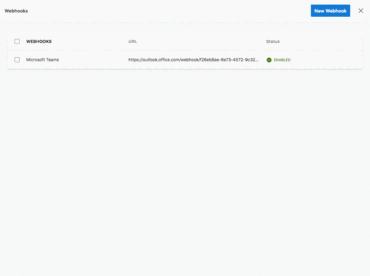
Gotowe! Element webhook został utworzony i włączony. Możesz utworzyć wiele elementów webhook, powtarzając krok 4.
Przełącz się do skrajnej prawej strony elementu webhook, aby przetestować, wyłączyć lub usunąć element webhook.
- test wyśle alert testowy do połączonej aplikacji.
- Wybranie opcji wyłącz powoduje, że element webhook jest nieaktywny, ale jest obecny na pulpicie nawigacyjnym.
- Usunięcie spowoduje usunięcie elementu webhook z pulpitu nawigacyjnego.
Po wystąpieniu tych zdarzeń powiadomienia centrum aplikacji są publikowane w zintegrowanych aplikacjach. Na przykład poniżej przedstawiono sposób, w jaki powiadomienie o powodzeniu kompilacji wygląda w przypadku połączonej aplikacji Slack:
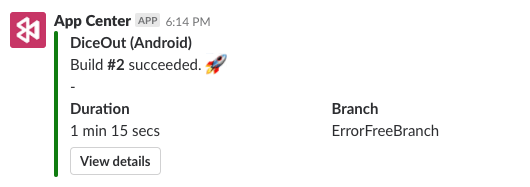
Oto przykłady ładunku elementu webhook JSON dla:
- Kompilacja
{
"app_name": "myFirstApp",
"branch": "main",
"build_status": "Succeeded",
"build_id": "33",
"build_link": "https://appcenter.ms/users/{user-id}/apps/{app-name}/build/branches/main/builds/33",
"build_reason": "manual",
"finish_time": "2018-06-14T23:59:05.2542221Z",
"icon_link": "https://appcenter-filemanagement-distrib4ede6f06e.azureedge.net/f7794e4c-42f1-4e7c-8013-07ed2e1b733d/ic_launcher.png?sv=2020-02-18&sr=c&sig=gs4JfcWjpKeYH%2F%2Fg0jEtSKKbeRkug9q%2FldslmzzeOg0%3D&se=2020-02-26T08%3A57%3A58Z&sp=r",
"notification_settings_link": "https://appcenter.ms/users/{user-id}/apps/{app-name}/settings/notifications",
"os": "iOS",
"start_time": "2018-06-14T23:57:03.4379381Z",
"source_version": "55820a357ba26831f2eeb3be9973a4ef20618b73",
"sent_at": "2018-06-14T23:59:08.4897604Z"
}
- Awaria
{
"id":"3698593379u",
"name":"android.app.Activity.performResume (Activity.java:5084)",
"reason":"android.app.SuperNotCalledException",
"url":"https://appcenter.ms/orgs/{org-id}/apps/{app-name}/crashes/errors/3698273379u",
"app_display_name":"{app-name}",
"app_platform":"Java",
"app_version":"2.0.1(42)",
"stack_trace":[],
"affected_users":0,
"crash_count":0,
"sent_at":"2019-05-16T23:47:31.4881512Z",
"app_id":"00001111-aaaa-2222-bbbb-3333cccc4444"
}
- Rozłóż
{
"app_name":"{app-name}",
"app_display_name":"{app-display-name}",
"release_id":"123",
"platform":"Android",
"uploaded_at":"2018-07-17T20:46:14Z",
"fingerprint":"0abed1269e4ae3bf524e4cc7165f4f34",
"release_notes":"",
"version":"74",
"short_version":"1.7.0",
"min_os":"4.0.3",
"mandatory_update":true,
"size":2634279,
"provisioning_profile_name":null,
"provisioning_profile_type":null,
"bundle_identifier":"com.microsoft.appcenter.test",
"install_link":"https://install.appcenter.ms/orgs/{org-name}/apps/{app-name}/releases/123?source=email",
"icon_link":"https://appcenter-filemanagement-distrib4ede6f06e.azureedge.net/f7794e4c-42f1-4e7c-8013-07ed2e1b733d/ic_launcher.png?sv=2020-02-18&sr=c&sig=gs4JfcWjpKeYH%2F%2Fg0jEtSKKbeRkug9q%2FldslmzzeOg0%3D&se=2020-02-26T08%3A57%3A58Z&sp=r",
"distribution_group_id":"1a5a0605-4b9c-4de2-9a35-t569456df0cc",
"installable":true,
"sent_at":"2019-05-16T23:20:08.7799314Z",
"app_id":"11112222-bbbb-3333-cccc-4444dddd5555"
}
Ładunek można również sprawdzić za pomocą metody RequestBin. W tym celu przejdź do metody RequestBin, kliknij pozycję Utwórz element RequestBin, a następnie skopiuj wygenerowany adres URL w obszarze Adres URL pojemnika i wklej adres URL jako element webhook w centrum aplikacji.
Aby opublikować dane na innych platformach, możesz napisać funkcję platformy Azure , która tłumaczy sposób dopasowania do POST wymagań platformy. W tym celu utwórz funkcję platformy Azure, wklej adres URL w polu Adres URL elementu webhook w kroku 4, a centrum aplikacji opublikuje ładunek elementu webhook do tego punktu końcowego. Następnie można zmodyfikować ładunek zgodnie z wymaganiami platformy.